- Autor Abigail Brown [email protected].
- Public 2023-12-17 06:45.
- Última modificación 2025-01-24 12:07.
Qué saber
- Windows 7 + 8: si no se reanuda automáticamente, inicie Actualizaciones de Windows y vuelva a iniciar la instalación.
- Windows 10: las actualizaciones se descargan e instalan automáticamente en segundo plano; será necesario reiniciar el sistema.
Este artículo explica cómo reanudar una actualización de Windows 10 si alguna vez se detiene o falla en Windows 7, 8 y 10.
Una actualización puede fallar por varias razones, pero algunas de las más comunes son la pérdida de la conexión a Internet, espacio insuficiente en el disco o una versión pirateada o no original de Windows.
Cómo reanudar la actualización de Windows 10 en Windows 7 y 8
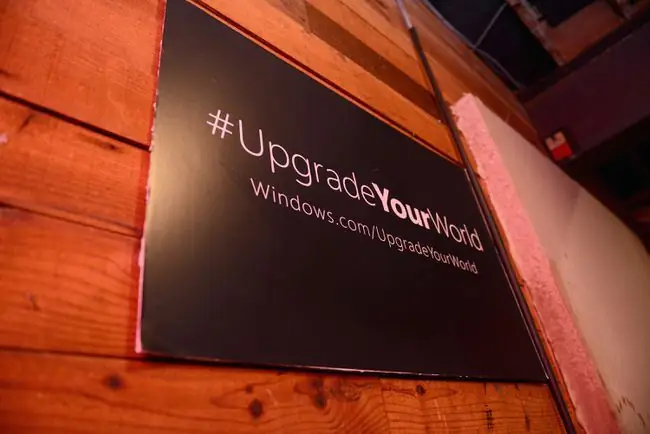
Windows 10 estuvo disponible para actualizar de forma gratuita para cualquier usuario de Windows 7 o Windows 8 hasta el 29 de julio de 2016. Durante este período de tiempo, los únicos pasos a seguir fueron confirmar que su dispositivo era compatible con Windows 10 e iniciar el proceso de actualización.
La descarga se realizaría en segundo plano y, en caso de que tuviera que detener o pausar la actualización, se reanudaría automáticamente. Si no se reanuda automáticamente, inicie las Actualizaciones de Windows y busque actualizaciones para que la descarga y la instalación comiencen de nuevo.
Si esta descarga falla, tendrá que volver a iniciarla.
Si se perdió el período de actualización gratuita, aún puede actualizar su dispositivo comprando Windows 10 directamente en la tienda de Microsoft o en un minorista. Una vez que tenga su clave de producto, puede proceder a descargar Windows 10.
Cómo reanudar la actualización de Windows 10 en Windows 10
Si ya está ejecutando Windows 10, el proceso de actualización es bastante sencillo. Todas las actualizaciones de la versión de Windows 10 se lanzan a través de Windows Updates y Windows 10 descarga e instala automáticamente las actualizaciones en segundo plano.
Sin embargo, una actualización de versión suele ser un cambio bastante grande para el sistema operativo. Por lo tanto, será necesario reiniciar el dispositivo y llevará varios minutos aplicar los cambios de configuración antes de que la computadora esté lista para usarse.
Se sabe que las actualizaciones de Windows 10 causan algunos problemas en los dispositivos cuando se lanzan por primera vez. Asegúrese de tener una copia de seguridad de todos sus datos y de estar listo para lidiar con cualquiera de los problemas de actualización de Windows 10.






